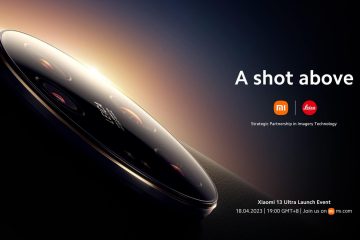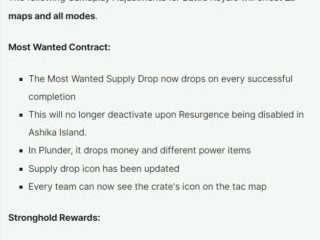หาก ตัวเลือก Microsoft Vulnerable Driver Blocklist เป็นสีเทา ใน Windows Security ใน Windows 11 คุณสามารถแก้ไขปัญหาได้ด้วยวิธีต่อไปนี้ เนื่องจากคุณต้องปฏิบัติตามเงื่อนไขบางประการ คุณต้องตรวจสอบก่อนค้นหาตัวเลือกในความปลอดภัยของ Windows ที่นี่เราได้รวมตัวเลือกทั้งหมดที่คุณสามารถตรวจสอบเพื่อแก้ไขปัญหาใน Windows 11
ตัวเลือก Microsoft Vulnerable Driver Blocklist เป็นสีเทาหรือไม่ทำงานใน Windows 11/10
หาก ตัวเลือก Microsoft Vulnerable Driver Blocklist เป็นสีเทาหรือไม่ทำงานใน Windows 11 ให้ทำตามคำแนะนำต่อไปนี้:
ปิดใช้งาน Code Isolation Memory Integrityปิด Smart App Control เลือกไม่ใช้ S Modeตรวจสอบการตั้งค่า Registry
หากต้องการเรียนรู้เพิ่มเติมเกี่ยวกับวิธีแก้ปัญหาเหล่านี้ อ่านต่อ.
1] ปิดการใช้งาน Core Isolation Memory Integrity
ช่องโหว่ของ Microsoft Driver Blocklist จะเป็นสีเทาหากคุณเปิด Core Isolation Memory Integrity ในแอพ Windows Security บนคอมพิวเตอร์ Windows 11 ของคุณ กล่าวคือ คุณต้องปิด Memory Integrity ซึ่งจะปกป้องคอมพิวเตอร์ของคุณจากการแทรกโค้ดที่เป็นอันตราย หากต้องการปิดความสมบูรณ์ของหน่วยความจำในความปลอดภัยของ Windows ให้ทำตามขั้นตอนต่อไปนี้:
เปิด Windows Security บนคอมพิวเตอร์ของคุณ สลับไปที่แท็บ ความปลอดภัยของอุปกรณ์ คลิกที่ รายละเอียดการแยกรหัส ตัวเลือกค้นหาตัวเลือก ความสมบูรณ์ของหน่วยความจำสลับปุ่มที่เกี่ยวข้องเพื่อปิด
คุณสามารถปิดใช้งานปุ่มเดียวกันได้ด้วยความช่วยเหลือของ Registry Editor เช่นกัน สำหรับสิ่งนั้น ให้เปิด Registry Editor และไปที่เส้นทางนี้:
HKEY_LOCAL_MACHINE\SYSTEM\CurrentControlSet\Control\DeviceGuard\Scenarios\HypervisorEnforcedCodeIntegrity
ดับเบิลคลิกที่ค่า EnabledREG_DWORD แล้วตั้งค่า ข้อมูลค่าเป็น 0
สุดท้าย ปิดหน้าต่างทั้งหมดและรีสตาร์ทคอมพิวเตอร์ของคุณ
เมื่อเสร็จแล้ว คุณสามารถเปิดใช้งานการตั้งค่า Microsoft Vulnerable Driver Blocklist ได้
2] ปิดการควบคุมแอปอัจฉริยะ
การควบคุมแอปอัจฉริยะช่วยผู้ใช้ เพื่อป้องกันคอมพิวเตอร์จากมัลแวร์ อย่างไรก็ตาม ตัวเลือกนี้ไม่สามารถใช้ได้กับทุกคน แม้ว่าพวกเขาจะใช้ Windows เวอร์ชันล่าสุดก็ตาม หากคุณเปิดใช้งาน Smart App Control บนพีซี คุณจะไม่สามารถใช้หรือเปิดใช้งานตัวเลือก Microsoft Vulnerable Driver Blocklist ได้
ดังนั้น คุณต้องเลือกไม่ใช้ Smart App Control ให้ทำตามขั้นตอนเหล่านี้:
เปิด Windows Security บนคอมพิวเตอร์ของคุณ ไปที่แท็บ การควบคุมแอปและเบราว์เซอร์ คลิกที่ตัวเลือก การตั้งค่าการควบคุมแอปอัจฉริยะ เลือกตัวเลือกปิด
จากนั้น คุณต้องรีสตาร์ทคอมพิวเตอร์ เมื่อเสร็จแล้ว คุณสามารถเปิดใช้ตัวเลือก Microsoft Vulnerable Driver Blocklist ได้
3] เลิกใช้ S Mode
หากคุณใช้ Windows 11 S Mode คุณจะต้องเลิกใช้ มิฉะนั้น จะไม่มีตัวเลือกในการเปิดใช้งานตัวเลือก Microsoft Vulnerable Driver Blocklist หรือแก้ไขปัญหาดังกล่าว สำหรับข้อมูลของคุณ คุณต้องอัปเกรดเวอร์ชัน Windows 11 เพื่อออกจากระบบ S Mode คุณสามารถทำตามคำแนะนำโดยละเอียดนี้เพื่อออกจากโหมด S ใน Windows
4] ตรวจสอบการตั้งค่ารีจิสทรี
สามารถเปิดใช้งานตัวเลือก Microsoft Vulnerable Driver Blocklist ผ่านทาง Windows Security และ Registry Editor หากคุณเปิดใช้งานโดยใช้ Registry Editor คุณต้องปิดใช้งานโดยใช้ตัวเดียวกัน มิฉะนั้น อาจเกิดปัญหาเป็นสีเทาหากคุณพยายามเข้าถึงคุณลักษณะนี้ในความปลอดภัยของ Windows
ดังนั้น ให้ทำตามขั้นตอนเหล่านี้เพื่อตรวจสอบการตั้งค่า Registry และเปิดใช้งาน Microsoft Vulnerable Driver Blocklist:
เปิด Registry Editor ไปที่เส้นทางนี้: HKEY_LOCAL_MACHINE\SYSTEM\CurrentControlSet\Control\CI\Config ดับเบิลคลิกที่ค่า VulnerableDriverBlocklistEnable REG_DWORD ตั้งค่าข้อมูลค่าเป็น 1.คลิกปุ่ม ตกลง ปิดหน้าต่างทั้งหมดแล้วรีสตาร์ทคอมพิวเตอร์
หลังจากนั้น ตัวเลือก Microsoft Vulnerable Driver Blocklist จะเปิดใช้งานโดยอัตโนมัติ
ฉันหวังว่าวิธีแก้ปัญหาเหล่านี้ ทำงานให้คุณ
อ่าน: ความสมบูรณ์ของหน่วยความจำเป็นสีเทาหรือเปิด/ปิดไม่ได้
ฉันจะเปิดใช้งาน Microsoft Vulnerable Driver Blocklist ได้อย่างไร
h3>
หากต้องการเปิดใช้งาน Microsoft Vulnerable Driver Blocklist ใน Windows 11 ให้เปิด Windows Security ก่อน จากนั้น เปลี่ยนไปที่แท็บ ความปลอดภัยของอุปกรณ์ ทางด้านซ้าย แล้วค้นหาตัวเลือก การแยกคอร์ ถัดไป คลิกที่ตัวเลือก รายละเอียดการแยกหลัก และค้นหาเมนู Microsoft Vulnerable Driver Blocklist สุดท้าย สลับปุ่มที่เกี่ยวข้องเพื่อเปิดใช้
ฉันจะปิดใช้งานรายการบล็อกไดรเวอร์ที่มีช่องโหว่ใน Windows 11 ได้อย่างไร
หากต้องการปิดใช้งานรายการบล็อกไดรเวอร์ที่มีช่องโหว่ของ Microsoft ใน Windows 11 ให้เปิด Windows Security. จากนั้นไปที่ส่วนความปลอดภัยของอุปกรณ์แล้วคลิกเมนูรายละเอียดการแยกหลัก คุณสามารถค้นหาตัวเลือก Microsoft Vulnerable Driver Blocklist ได้ที่นี่ คุณต้องคลิกหรือสลับปุ่มที่เกี่ยวข้องเพื่อปิด
อ่าน: Core Isolation ถูกปิดโดยตัวมันเองใน Windows